Kinh nghiệm hướng dẫn
Lỗi socket CPU khiến máy bật không lên màn hình
THAM KHẢO:
Lỗi socket CPU khiến máy bật không lên màn hình
Bạn nhấn nút nguồn laptop hoặc PC, đèn nguồn sáng, quạt quay, nhưng màn hình hoàn toàn không hiển thị? Một trong những nguyên nhân ít được nhắc đến nhưng cực kỳ quan trọng chính là lỗi socket CPU khiến máy bật không lên màn hình. Đây là lỗi phần cứng nghiêm trọng nhưng lại có thể kiểm tra và xử lý nếu hiểu đúng bản chất. Trong bài viết này, chúng ta sẽ cùng tìm hiểu dấu hiệu socket CPU bị lỗi, nguyên nhân và cách xử lý hiệu quả nhất.
1. Socket CPU là gì?
Socket CPU là chân cắm trên mainboard, nơi kết nối giữa bộ xử lý trung tâm (CPU) và bo mạch chủ. Socket giữ vai trò:
-
Truyền tín hiệu và điện năng từ CPU đến các bộ phận còn lại
-
Cố định CPU vật lý trong mainboard
-
Tương thích với từng dòng CPU cụ thể (Intel, AMD…)
Nếu socket CPU bị lỗi không lên hình, toàn bộ hệ thống sẽ không thể khởi động dù nguồn và các linh kiện khác vẫn hoạt động.
2. Dấu hiệu lỗi socket CPU khiến máy bật không lên màn hình
Bạn có thể nhận biết máy tính không lên màn hình do socket qua các hiện tượng sau:
-
Nhấn nguồn, máy chạy (quạt quay, đèn sáng) nhưng màn hình đen hoàn toàn
-
Không có tiếng beep nào dù đã tháo RAM (trong trường hợp máy có loa debug)
-
Máy không thể POST, không nhận CPU trong BIOS
-
Lỗi phát sinh sau khi tháo/lắp CPU, vệ sinh mainboard hoặc rơi rớt vật lý
Tình trạng này thường bị nhầm với lỗi RAM, card màn hình, hoặc nguồn – tuy nhiên nếu kiểm tra kỹ sẽ thấy socket CPU là nguyên nhân gốc.
3. Nguyên nhân khiến socket CPU bị lỗi
3.1. Socket bị cong, gãy chân tiếp xúc
-
Khi tháo lắp CPU không đúng cách, bạn có thể làm cong hoặc gãy một vài chân socket
-
Với dòng Intel (chân trên main), chỉ cần cong 1 chân là có thể khiến socket CPU bị lỗi không lên hình
3.2. Dơ socket do bụi bẩn hoặc ẩm mạch
-
Bụi mịn hoặc hơi ẩm làm chập chờn tiếp xúc giữa CPU và socket
3.3. Socket bị cháy, chạm mạch
-
Dùng nguồn kém chất lượng hoặc lỗi mainboard có thể gây cháy socket
-
Dấu hiệu là socket bị thâm đen, có mùi khét hoặc bong mạch
4. Cách kiểm tra socket CPU laptop
Việc kiểm tra socket CPU laptop cần thực hiện cẩn thận và đúng quy trình kỹ thuật:
Bước 1: Ngắt toàn bộ nguồn điện
-
Tháo pin, rút adapter, nhấn nút nguồn 10–15 giây để xả điện
Bước 2: Tháo mặt lưng laptop
-
Mỗi dòng máy sẽ có cách tiếp cận mainboard khác nhau, cần dùng tua vít phù hợp
Bước 3: Tháo tản nhiệt và CPU
-
Cẩn thận mở ngàm socket, lấy CPU ra và quan sát các chân socket (dưới kính lúp nếu có)
Bước 4: Kiểm tra bằng mắt thường
-
Tìm các chân bị cong, gãy, chập, cháy hoặc mất tiếp xúc
-
Dùng nhíp chuyên dụng chỉnh nhẹ chân socket về đúng vị trí nếu phát hiện lỗi
⚠️ Nếu không có kinh nghiệm, bạn nên đưa máy đến trung tâm sửa chữa uy tín để kiểm tra an toàn.
5. Cách sửa lỗi socket CPU laptop
Khi đã xác định được lỗi đến từ socket, bạn có thể sửa lỗi socket CPU laptop theo các hướng sau:
5.1. Chỉnh chân socket
-
Dùng kính lúp + nhíp loại chuyên dụng để dựng lại các chân socket bị cong
5.2. Vệ sinh socket
-
Dùng cọ mềm + cồn isopropyl để vệ sinh nhẹ nhàng, tránh để cồn đọng gây chập
5.3. Thay socket CPU (đối với main rời)
-
Nếu socket cháy hoặc chập nặng, cần thay socket mới – thao tác này yêu cầu máy hàn chuyên dụng và kỹ thuật cao
5.4. Thay mainboard (với dòng máy hàn chết hoặc socket liền main)
-
Với một số dòng laptop phổ thông, socket hàn chết → lỗi socket = thay main
6. Phòng tránh lỗi socket CPU
-
Luôn tháo/lắp CPU đúng kỹ thuật, không dùng lực mạnh
-
Tránh dùng nguồn rẻ tiền, thiếu ổn định
-
Không vệ sinh socket bằng dung dịch lạ hoặc vật nhọn
-
Định kỳ vệ sinh laptop tại nơi chuyên nghiệp
Máy Tính Giá Sỉ (MTGS) – Hệ thống bán laptop uy tín với giá rẻ nhất tại TP.HCM.
- Địa chỉ: 121 Thành Mỹ, P8, Tân Bình, TP.HCM
- Hotline: 0924 21 21 21
- Website: www.maytinhgiasi.com
- Xem Livestream hàng ngày: Fanpage Máy Tính Giá Sỉ
- Nhận Voucher 200k: Nhắn tin Zalo ngay để nhận voucher giảm giá
Bạn cần laptop giá rẻ, bảo hành dài hạn? Đến ngay MTGS để được tư vấn và chọn ngay chiếc laptop phù hợp nhất!
THAM KHẢO THÊM:
- Tổng Hợp Laptop Văn Phòng Cao Cấp.
- Tổng Hợp Laptop Cũ Giá Rẻ.
- Tổng Hợp Laptop Gaming
- Tổng Hợp Laptop Thiết Kế Đồ Hoạ
- Hướng Dẫn Chọn Laptop Cũ Đúng Cách
- Laptop Cũ Có Màn Hình Cảm Ứng Giá Rẻ
- Làm thế nào để khắc phục laptop không lên màn hình






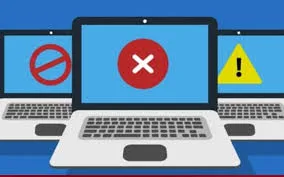



Bài viết liên quan
Laptop lên đèn nguồn nhưng không có hình ảnh: Nguyên nhân và cách khắc phục
Cấu hình tối thiểu cho laptop cũ của freelancer
Sửa máy tính giá rẻ Tân Bình Nhanh – Uy tín – Có bảo hành
Chọn laptop cũ vỏ nhôm hay vỏ nhựa – Loại nào bền hơn cho sinh viên?
Máy Tính Giá Sỉ Tân Bình – Điểm Đến Tin Cậy Cho Mọi Nhu Cầu Máy Tính Của Bạn
Cài win Windows XP 7 8 10 11 tại Tân Bình